Google Диск является одним из наиболее популярных облачных хранилищ, которое позволяет пользователям сохранять и организовывать свои файлы и документы. Однако, возникают ситуации, когда пользователю необходимо отключить Google Диск на своем устройстве Android по какой-то причине.
Отключение хранилища Google Диск может быть полезно, например, если вы решили перейти на другую облачную платформу или просто хотите освободить место на своем устройстве. В этой статье мы расскажем, как легко отключить хранилище Google Диск на Android.
Примечание: перед отключением хранилища Google Диск убедитесь, что у вас есть резервные копии всех важных файлов, так как их удаление будет необратимым.
Откройте настройки телефона

Чтобы отключить хранилище Google Диск на Android, вам потребуется зайти в настройки вашего телефона. Для этого можно:
- Пролистать вниз экрана уведомлений и нажать на значок шестеренки (или настройки), расположенный в правом верхнем углу.
- Найти иконку "Настройки" на главном экране или в списке приложений и нажать на нее.
- Если вы используете ярлык "Настройки" на главном экране, то просто нажмите на этот ярлык.
- Если у вас есть поиск по приложениям, введите "Настройки" и выберите соответствующее приложение из списка.
- Или свайпните вниз по экрану и в поисковой строке введите "Настройки", а затем выберите соответствующее приложение из списка результатов поиска.
Как только вы откроете настройки телефона, вы будете готовы продолжить процесс отключения хранилища Google Диск на Android.
Найдите раздел "Аккаунты и синхронизация"
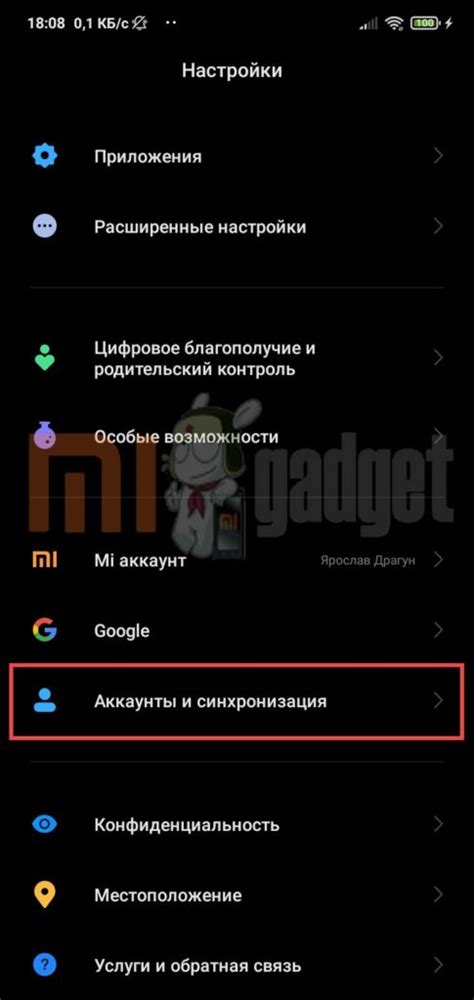
Для отключения хранилища Google Диск на Android необходимо найти соответствующий раздел в настройках устройства. Откройте настройки телефона или планшета и прокрутите вниз до раздела "Аккаунты и синхронизация".
В этом разделе вы найдете список всех добавленных вами учетных записей Google. Каждая учетная запись представлена отдельным блоком с информацией о подключенных услугах и приложениях.
Найдите в списке учетную запись, связанную с Google Диск. Обычно она называется "Google" или содержит ваше имя пользователя. При необходимости, прокрутите список вниз или выполните поиск по имени учетной записи.
После того, как вы найдете нужную учетную запись, откройте ее, нажав на нее один раз. В открывшемся окне вы увидите список всех подключенных услуг и приложений, включая хранилище Google Диск.
Чтобы отключить хранилище Google Диск, просто снимите флажок рядом с ним. Обычно он располагается слева от названия услуги или приложения. Если флажок имеет голубой цвет, значит хранилище включено; если он серый или безцветный, значит хранилище отключено.
После того, как вы снимете флажок рядом с хранилищем Google Диск, оно будет отключено на вашем устройстве. Все файлы, связанные с хранилищем, будут недоступны в вашей учетной записи Google.
Выберите учетную запись Google и отключите "Google Диск"
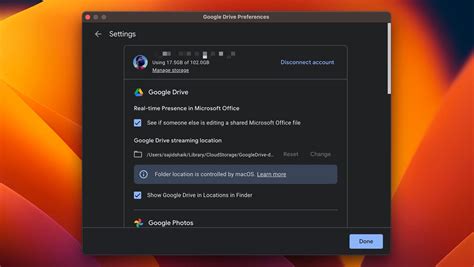
Чтобы отключить "Google Диск" на Android, следуйте этим шагам:
| Шаг 1: | Откройте приложение "Настройки" на своем устройстве Android. |
| Шаг 2: | Прокрутите вниз и найдите раздел "Учетные записи". |
| Шаг 3: | Нажмите на "Google" в списке учетных записей. |
| Шаг 4: | Выберите учетную запись Google, которую вы хотите отключить от "Google Диск". |
| Шаг 5: | Нажмите на кнопку "Синхронизировать аккаунт". |
| Шаг 6: | В списке синхронизации отключите переключатель "Google Диск". |
| Шаг 7: | Подтвердите отключение, нажав на кнопку "OK". |
После завершения этих шагов "Google Диск" будет отключен и перестанет синхронизироваться с вашим устройством Android.